카카오톡 PC버전 다운로드

카카오톡 PC버전 다운로드 - 카카오톡은 무료 채팅, 오픈채팅, 파일 전송, 영상통화, 쇼핑 등 여러 가지 기능을 지원하는 무료 메신저 서비스입니다. 컴퓨터 사용 시, PC버전을 이용하면 보다 편리하게 카카오톡을 사용할 수 있습니다.
| 카카오톡 | |
| 출시일 | 2010. 03. 18 |
| 개발자 | (주) 카카오 |
| 운영체제 | Android, iOS, Windows, macOS |
| 최신 버전 | ver. 4.0.1.3888 (2024-05-20) |
| 업데이트 내역 | 버그 수정 및 안정성 개선 |
카카오톡 PC 버전 다운로드 방법
1. 카카오톡 PC버전 다운로드 사이트(바로가기)로 이동합니다.
2. 사이트 우측 상단의 다운로드 > 본인이 사용하는 컴퓨터의 운영체제를 선택하여 다운로드합니다.
카카오톡 PC버전은 Windows와 macOS 운영체제를 지원하고 있습니다.
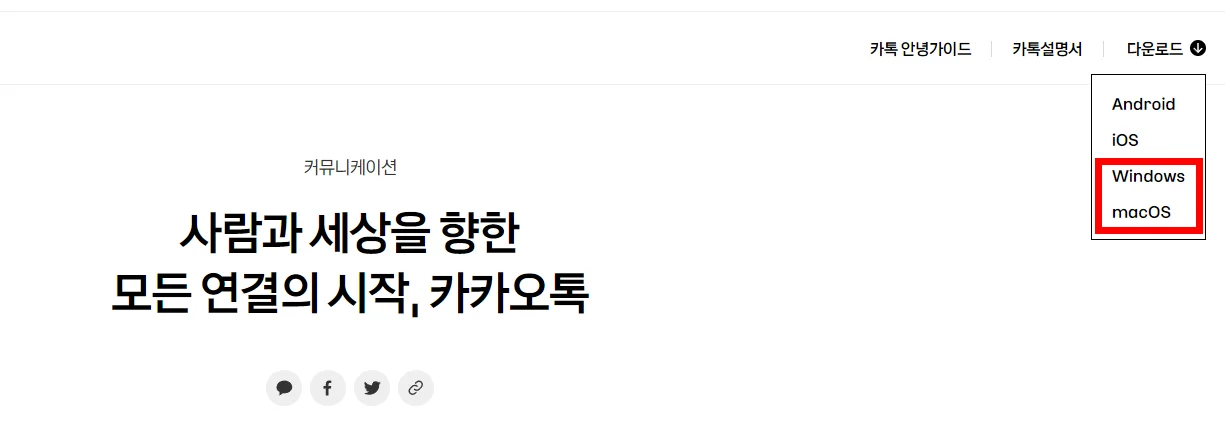
3. 다운로드한 카카오톡 설치 파일을 실행합니다.

4. 절차에 따라 설치를 진행합니다.
5. '마침' 버튼을 눌러 설치를 완료합니다.
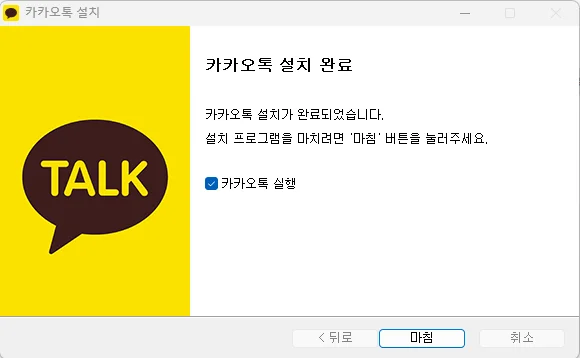
카카오톡 PC버전 로그인 방법
카카오톡 PC버전 로그인 방법에는 2가지가 있습니다.
카카오 계정 또는 QR코드를 통해 로그인할 수 있습니다. 카카오계정 아이디와 비밀번호를 알고 계신다면 카카오 계정을 통해 로그인을 해주세요.
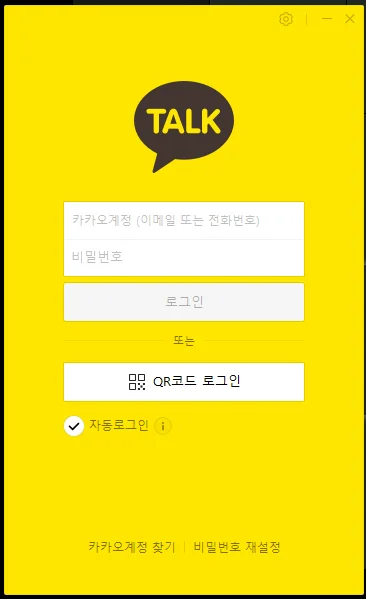
카카오 계정을 까먹으셨다면 아래 절차를 따라 QR코드로 로그인할 수 있습니다.
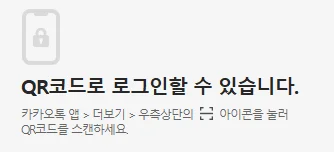
1. 'QR코드 로그인' 버튼을 클릭합니다.
2. 모바일 카카오톡 앱 실행 > 더보기 > 우측상단의 QR코드 아이콘을 선택합니다.
3. 컴퓨터 화면에 나타나 있는 QR코드를 스캔하여 로그인합니다.
카카오톡 주요 기능
1. 무료 채팅

언제 어디서나 모바일 또는 PC를 통해 무료로 메신저를 주고받을 수 있습니다. 1:1 채팅뿐만 아니라 그룹채팅을 이용하여 원하는 친구들과 함께 대화를 나눌 수 있습니다. 귀여운 이모티콘을 사용하여 생동감 있는 메세지를 주고받을 수도 있습니다.
2. 음성 및 영상 통화
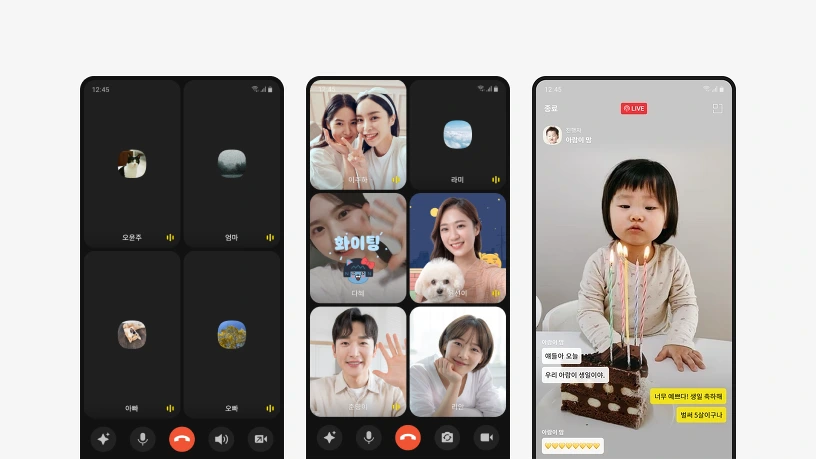
카톡에서 제공하는 음성 통화와 영상 통화를 무료로 이용할 수 있습니다. 라이브 기능을 사용한다면, 실시간으로 내 일상을 영상으로 공유하면서 친구들과 소통할 수 있습니다.
3. 프로필 설정
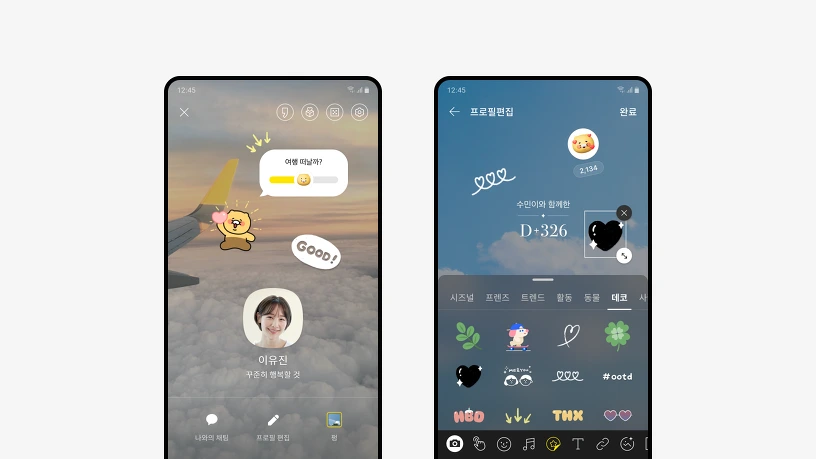
카톡 프로필을 직접 꾸미고 설정할 수 있습니다. 프로필을 통해 나만의 개성을 나타낼 수 있습니다.
4. 톡캘린더

톡캘린더 기능을 통해 일정을 효율적으로 관리할 수 있습니다. 친구들과의 약속이나 기념일을 달력에 표시하여 효율적으로 일정을 관리해 보세요. 캘린더 기능은 더보기 > 캘린더를 통해 이용할 수 있습니다.
5. 오픈채팅

오픈채팅을 이용한다면, 나와 같은 관심사를 갖고 있는 새로운 사람들과 소통할 수 있습니다. 카카오톡 앱 > 오픈채팅 > 내 관심사를 검색해 보세요.
6. 샵 검색
샵(#) 검색을 활용하면 채팅방에서 벗어나지 않고 실시간으로 궁금한 점을 검색해 볼 수 있습니다. 메세지 입력창 우측의 '#' 버튼을 누른 후, 궁금한 점을 검색해 보세요. '공유하기' 버튼을 눌러 친구들과 검색 결과를 공유할 수도 있습니다.
7. 카카오톡 쇼핑하기
쇼핑하기를 통해 식품부터 전자제품, 생필품, 의류 및 잡화까지 구매할 수 있습니다. 카카오톡 앱 > 더보기 > 쇼핑하기를 통해 해당 기능을 사용할 수 있습니다.
8. 카카오톡 테마
카카오톡 테마를 활용하면 남들과는 다른 나만의 개성 있는 카톡을 사용할 수 있습니다. 테마는 더보기 > 우측 상단 톱니바퀴 모양 > 테마에서 변경할 수 있습니다. 카카오에서 제공하는 공식 테마를 이용할 수도 있고, 인터넷에 '카카오톡 테마'를 검색하여 다운로드 받아 사용하는 방법도 있습니다.
카카오톡 PC버전 이용 Tip
카카오톡 PC버전을 사용할 때 유용한 팁을 알려드리겠습니다.
1. 자동실행, 자동로그인 설정
카카오톡 PC버전 앱을 실행한 후, 좌측 톱니바퀴 모양(설정) > 보안 > '윈도우 시작 시 자동실행', '자동로그인'에 체크합니다. 컴퓨터를 켤 때마다 다시 실행하거나 로그인할 필요가 없어집니다.
2. 소리 알림 끄기
설정 > 알림 > 소리알림을 체크 해제합니다. 카톡메세지가 올 때마다 알림음이 오지 않도록 하는 기능입니다. 메세지가 올때마다 우측 하단에 알림이 표시되는 게 싫다면 '알림창' 부분도 체크 해제하시면 됩니다.
3. 사진 묶어 보내는 방법
설정 > 채팅 > '사진 전송 시 묶어 보내기' 부분을 체크하면 사진을 한 번에 30장까지 묶어 보낼 수 있습니다.
4. 줄 바꾸기 방법
메세지를 입력하다 줄을 바꾸고 싶어서 엔터키를 눌렀는데, 메세지가 전송되버려서 당황한 적 있지 않으신가요? Shift + 엔터 키를 누르면 간단하게 줄을 바꿀 수 있습니다.
이번 시간에는 카카오톡 PC버전 다운로드 방법에 대해 알려드렸습니다. 카카오톡은 국민 메세지 앱인 만큼, 갈수록 여러 가지 기능이 추가되고 있는데요. 이 글을 통해 카톡의 다양한 기능을 유용하게 사용하시길 바랍니다.